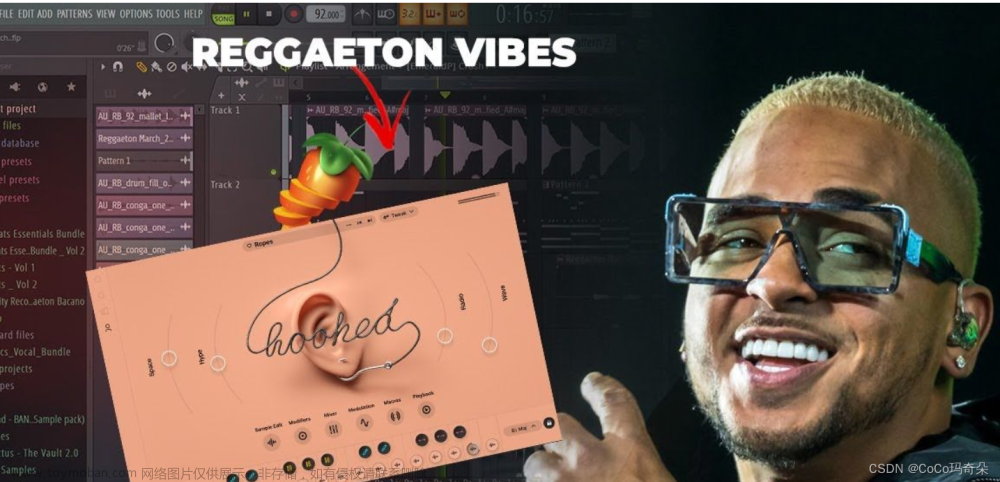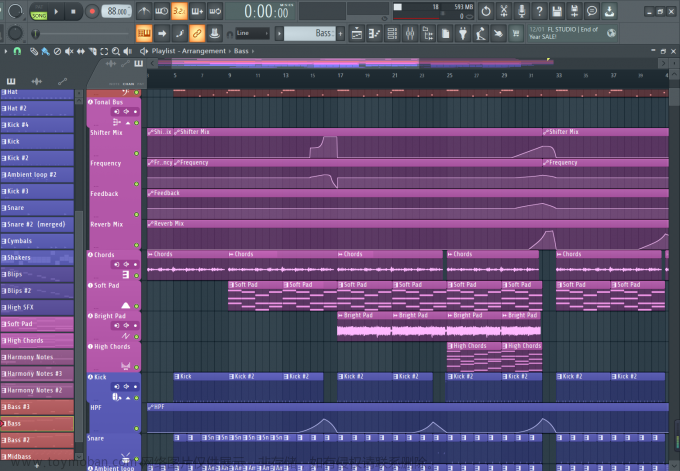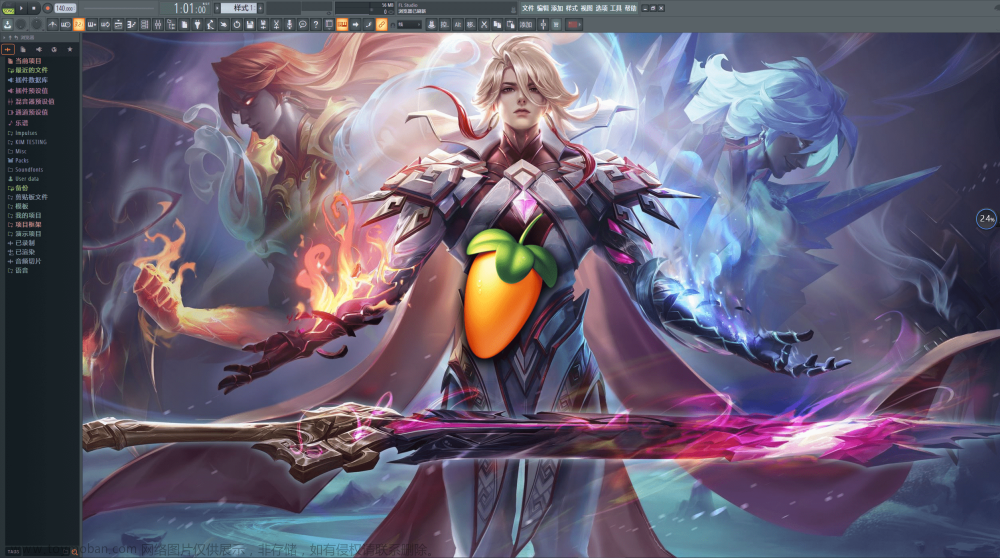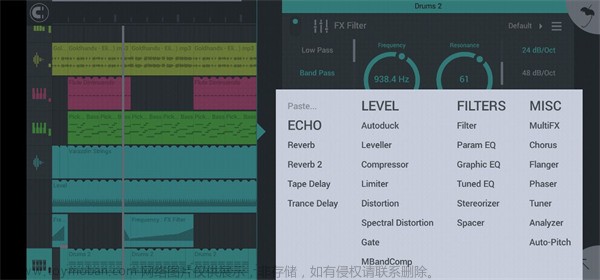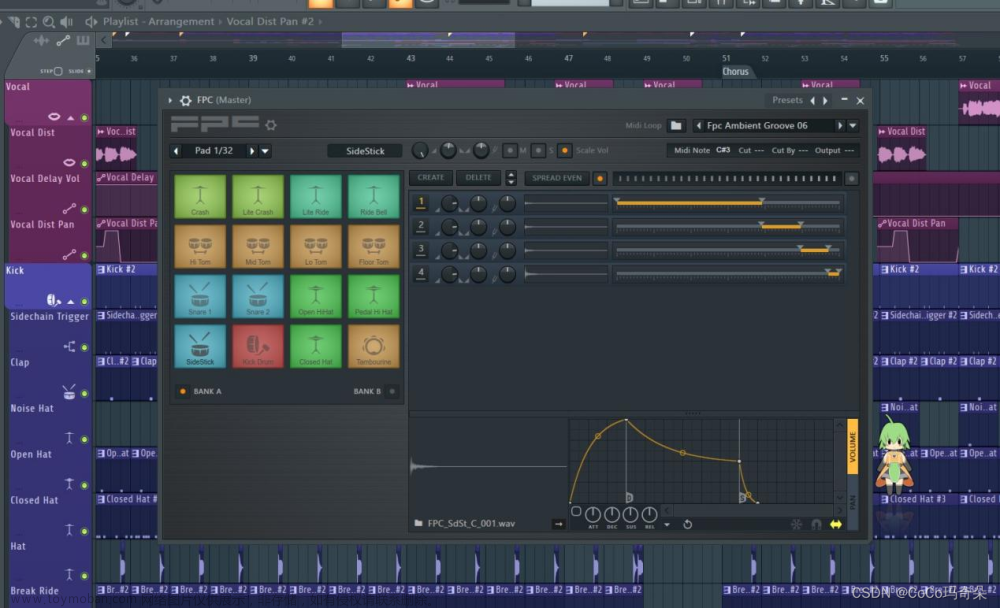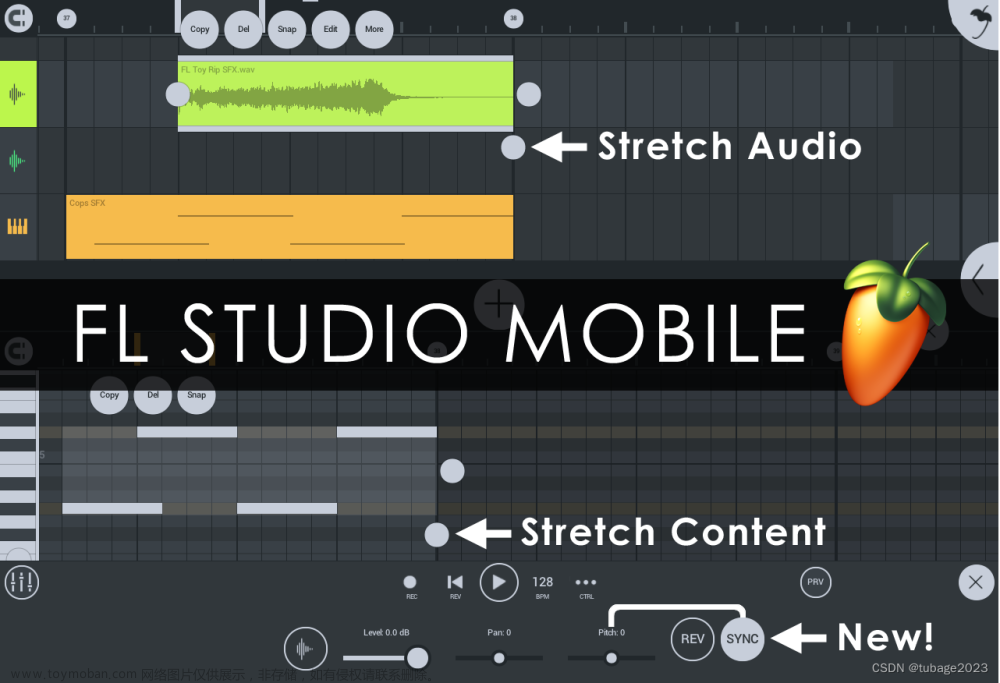我们在使用FL Studio进行音乐制作时,有时会遇到混音器插槽不见的情况。合理利用混音器进行音频编辑是FL Studio编曲的常见操作。接下来给大家介绍FL Studio混音器插槽怎么不见了,FL Studio路由侧链怎么加的具体内容。
一、FL Studio混音器插槽怎么不见了
如果我们遇到了FL Studio混音器插槽不见的问题,可以通过以下方式进行问题排查和解决。
1、打开FL Studio并检查软件中的功能键布局状况,查看功能键布局是否发生变化。调整窗口或工作区布局,可能会导致混音器插槽不可见。可以在软件的【视图】选项中选择恢复默认布局,或者手动重新排列窗口。

图一:调整软件功能栏的布局
2、打开【通道机架】选项查看通道设置,混音器插槽在FL Studio中通常与通道直接相关联。如果在通道设置中关闭了插槽,就无法在混音器界面打开插槽。

图二:打开【通道机架】查看通道设置
3、打开FL Studio的混音器界面,检查混音器选项。确保混音器的插槽处于打开状态。如果混音器插槽没有打开,可以在混音器设置的选项中打开插槽。

图三:检查【混音器】中的插槽是否处于可用状态
二、FL Studio路由侧链怎么加
介绍完了在FL Studio中混音器插槽不见了的问题,下面继续介绍如何在FL Studio中添加路由侧链。
侧链在音频制作中是一种常见的技术,主要用于在混音过程中创造动态和空间感,以下是如何在FL Studio中添加路由侧链的详细步骤。
1、打开FL Studio混音器,在FL Studio界面的顶部菜单中,进入【混音器】界面,混音器界面设置路由侧链的主要地方。
2、在混音器界面中选择一条音轨作为分配轨道使用,分配轨道中的一条用来发送信号,另一条用来制作压制效果。

图四:在混音器界面中分配轨道
3、在混音器中,选择与应用侧链效果的一致目标音轨。在目标音轨上,找到向上面的箭头图标,并点击它。然后从下拉菜单中选择作为侧链信号的音轨。

图五:添加侧链音轨
4、在选择侧链信号后,需要对音轨添加效果器。选中Bass轨道,单击调音台右侧【插槽】,在下拉菜单选择效果器,添加即可打开该效果器。

图六:添加效果器
三、混音器在音频编辑中有什么作用
介绍完了如何在FL Studio中添加路由侧链,下面介绍FL Studio中混音器的用法。
1、打开混音器可以为音频添加不同风格的混音内容,提升作品的独特性。
2、混音器可以把各种音源输出的声音信号以及从外部设备接收到的声音信号都集中起来,便于音乐制作者进行调节控制,让音乐听起来更有层次感和立体感。
3、混音器还可以在各个音轨上添加各种音频效果器,比如混响、均衡器等,让音乐听起来更加具有表现力。

以上就是关于FL Studio混音器插槽怎么不见了,FL Studio路由侧链怎么加的具体内容,更多软件详情大家可以访问FL Studio中文网站。文章来源:https://www.toymoban.com/news/detail-859199.html
FL Studio21基础教程免费领取地址:https://souurl.cn/dWfjUn文章来源地址https://www.toymoban.com/news/detail-859199.html
到了这里,关于FL Studio混音器插槽怎么不见了,FL Studio路由侧链怎么加的文章就介绍完了。如果您还想了解更多内容,请在右上角搜索TOY模板网以前的文章或继续浏览下面的相关文章,希望大家以后多多支持TOY模板网!